Kurse
Erstellen von Kursen
Die Erstellung von Kursen im Turnitin-System ist der erste Schritt, mit dem eine Lehrkraft und Studenten Zugriff auf die in ihrer Bildungseinrichtung verfügbaren Dienste erhalten und diese nutzen können. Der Großteil der Lehrkraft- und Studentenaktivitäten in Turnitin findet im Rahmen von Kursen statt, die von einer Lehrkraft erstellt wurden.
Die Lehrkraft nutzt den Kurs, um Studenten und von Studenten übermittelte Arbeiten in Gruppen zu organisieren. Ein einziger Kurs kann für mehrere Kurse verwendet werden. Dies wird jedoch in der Regel nicht empfohlen, da dies zusätzliche Probleme bei der Organisation verursachen kann. Ein Kurs und die zugehörigen Aufgaben stehen der Lehrkraft in der Zeitspanne zwischen dem Erstellungsdatum des Kurses und dem ausgewählten Ablaufdatum in vollem Umfang zur Verfügung. Wenn ein Kurs abgelaufen ist, können die Informationen und Aufgaben des Kurses angezeigt werden, es können jedoch keine neuen Arbeiten übermittelt oder Aufgaben erstellt werden. Die Lehrkraft kann das Enddatum für den abgelaufenen Kurs verlängern, um diesen wieder zu aktivieren.
Neue Kurse sollten jedes Semester oder jedes Schuljahr erstellt werden, wenn eine Gruppe neuer Studenten für einen Kurs vorhanden ist. Aufgaben können problemlos in einen neuen Kurs importiert werden. Befolgen Sie hierzu die Anweisungen im Abschnitt „Bibliotheken“ in diesem Benutzerhandbuch. So können Benutzer auf einfache Weise Aufgabensets zu einem neuen Kurs hinzufügen.
- Klicken Sie auf Ihrer Lehrkraft-Homepage auf die Schaltfläche Kurs hinzufügen.
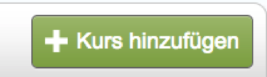
- Geben Sie im nächsten Bildschirm die folgenden Informationen ein:
- Kursname
- Einschreibungsschlüssel
- Fachbereich(e), z. B. Naturwissenschaften
- Lehrstufe der Studenten, z. B. Aufbaustudium
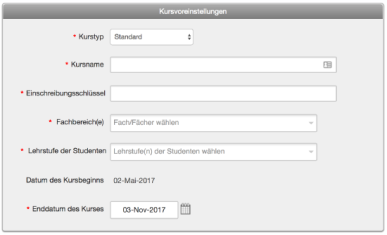
Hinweis: Der Kursname sollte zwischen 2 und 100 Zeichen lang sein.
- Wählen Sie das Enddatum für den Kurs aus. Wenn das Enddatum verstrichen ist, können keine Arbeiten mehr für den Kurs übermittelt werden. Dies ist nur möglich, wenn der Kurs wieder aktiviert wird.
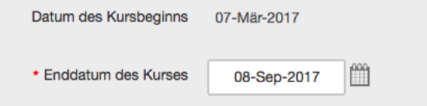
- Klicken Sie auf Übermitteln, um den Kurs hinzuzufügen. Informationen zum Kurs werden in einem Popup-Fenster angezeigt und umfassen die Nummer und das
Schlüssel zur Einschreibung, die bestätigt werden müssen.

Abgelaufene Kurse
Jeder in Turnitin erstellte Kurs hat ein Enddatum. Wenn das Enddatum erreicht wird, läuft der Kurs ab. Es besteht dann nur noch Schreibzugriff auf den Kurs, und er wird nicht mehr in der Liste der aktiven Kurse angezeigt. Die Studenten und die Lehrkraft können keine Arbeiten mehr übermitteln.
Um nur abgelaufene Kurse anzuzeigen, klicken Sie auf die Registerkarte Abgelaufener Kurs auf der Homepage der Turnitin-Lehrkraft. Auf der Registerkarte Alle Kurse links neben der Registerkarte „Abgelaufener Kurs“ werden die aktiven und die abgelaufenen Kurse angezeigt.
Erneutes Aktivieren eines abgelaufenen Kurses
Ein abgelaufener Kurs kann nur von der Lehrkraft wieder aktiviert werden. Der Kurs kann mithilfe des Bearbeitungssymbols und durch Eingabe eines neuen Enddatums wieder aktiviert werden. Die Lehrkraft kann das Enddatum des Kurses auf dem Bildschirm für die Kursaktualisierung ändern. Wenn das Enddatum geändert wurde, muss die Lehrkraft auf Übermitteln klicken, um das neue Enddatum zu speichern und den Kurs erneut zu aktivieren.
Kopieren von Kursen
In Turnitin können Lehrkräfte auf einfache Weise Kurse kopieren, um sie in einem anderen Semester oder Jahr wiederzuverwenden. Wenn ein Kurs kopiert wird, wird die Lehrkraft aufgefordert, einen neuen Kursnamen, ein Schlüssel zur Einschreibung und das Startdatum für die erste Aufgabe des Kurses einzugeben. Die restlichen Aufgaben und Diskussionsdaten für den Kurs werden automatisch auf Basis des Startdatums festgelegt, das Sie für die Aufgabe eingegeben haben.
- Klicken Sie auf Symbol zum Kopieren des Kurses rechts vom Kursnamen.
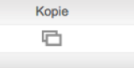
- Bearbeiten Sie im nächsten Bildschirm die folgenden Informationen:
- Kursname
- Einschreibungsschlüssel
- Fachbereich(e), z. B. Naturwissenschaften
- Lehrstufe der Studenten, z. B. Aufbaustudium
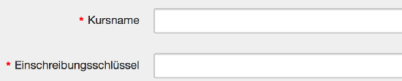
- Wählen Sie das Startdatum und die Uhrzeit für die erste Kursaufgabe aus.

- Klicken Sie auf Speichern, um den Kurs zu kopieren, oder auf Abbrechen, um den Vorgang abzubrechen.
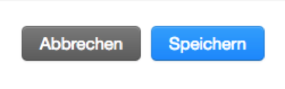
- Sie werden zur Seite des kopierten Kurses weitergeleitet. Dort können Sie die Daten für die Aufgaben des kopierten Kurses überprüfen. Wenn Sie Aufgabendaten bearbeiten möchten, klicken Sie auf den Link Weitere Aktionen rechts von der Aufgabe, und wählen Sie dann Einstellungen bearbeiten aus dem Dropdown-Menü aus.
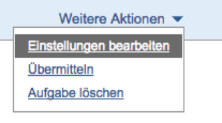
 This work is licensed under a Creative Commons Attribution-NonCommercial 4.0 International License
This work is licensed under a Creative Commons Attribution-NonCommercial 4.0 International License